怎么解决Word不显示审阅选项卡问题
Word是现在十分常用的办公软件之一,有些用户遇到了不显示审阅选项卡问题,想知道如何解决,接下来小编就给大家介绍一下具体的操作步骤。
具体如下:
1. 首先第一步打开电脑中的任意Word文档,根据下图箭头所指,点击左上角【文件】选项。
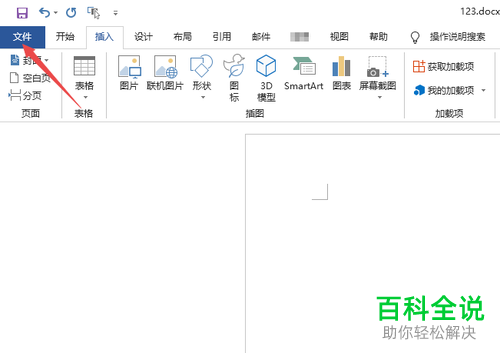
2. 第二步在弹出的窗口中,根据下图箭头所指,点击【选项】。
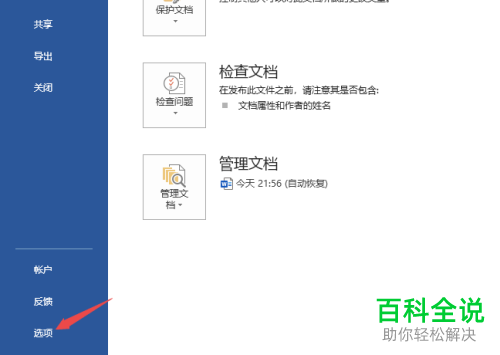
3. 第三步打开【Word选项】窗口后,根据下图箭头所指,点击左侧【加载项】。
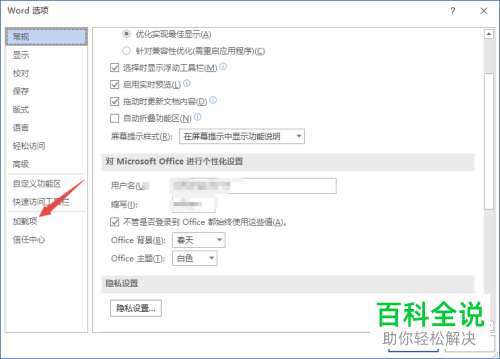
4. 第四步在右侧页面中,根据下图箭头所指,点击【转到】选项。

5. 第五步打开【COM加载项】窗口后,根据下图箭头所指,取消勾选所有选项。

6. 第六步根据下图箭头所指,点击【确定】选项。

7. 最后关闭Word并重新打开,根据下图箭头所指,即可查看到【审阅】选项卡。
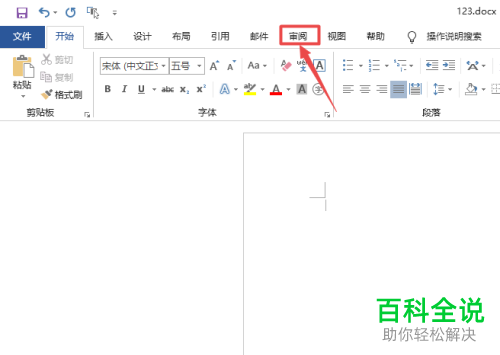
以上就是怎么解决Word不显示审阅选项卡问题的方法。
赞 (0)

